Problème avec carte TV_7131_FM ASUSTeK
Constats possibles :
C1) la réception du son de la radio via le logiciel Cyberlink PowerCinema est saturé et très désagréable à écouter.
C2) lors du lancement de Cyberlink PowerCinema vous obtenez le message « pas de périphérique radio ».
Dans le cas C1, vous avez encore la chance de pouvoir entendre quelque chose… Pour résoudre le problème il faut utiliser le contrôleur de volume Windows. Pour cela, cliquez sur « Démarrez » puis « Exécutez » et tapez « sndvol32.exe ». Vous devez voir apparaître cette fenêtre :
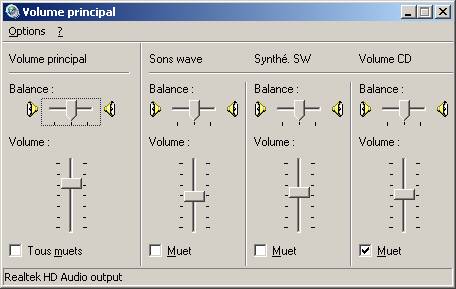
Dans le menu « Options », choisissez « Propriétés », ce qui a pour effet de faire apparaître la fenêtre suivante :
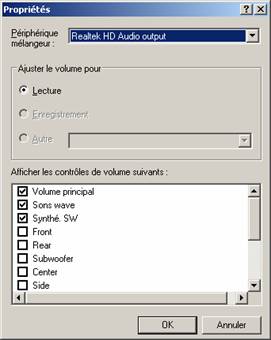
Dans la liste déroulante « Périphérique mélangeur », choisissez « 713x DBA Analog Audio Capture » ce qui a pour effet d’afficher la fenêtre suivante :
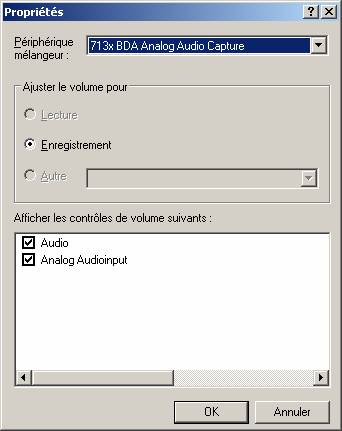
Puis cliquez sur « OK » ce qui a pour effet d’afficher la fenêtre suivante :
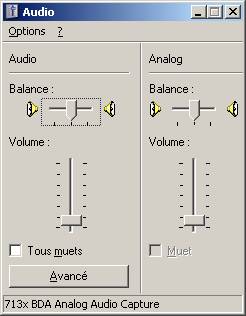
Il suffit de régler les curseurs sur un niveau suffisamment faible (comme ci-dessus) pour faire disparaître le son distordu !
En cliquant sur le bouton « Avancé », vous pouvez en profiter pour régler les graves et les aigues en jouant sur les curseurs (CF ci-dessous).

La simple manipulation ci-dessus permet donc de résoudre simplement le cas C1 où vous avez seulement un problème de son distordu venant de la radio Asus TV-7131/FM Analogue & Hybrid TV Tuner Driver.
pas de périphérique radio
Dans le cas C2, commencez par regarder ce qui se passe dans le panneau de configuration (Démarrez/Paramètres/Panneau de configuration) et double cliquez sur l’icône « Sons et périphériques audio ». Vous verrez apparaître cette fenêtre :

Sélectionnez l’onglet « Matériel » et cliquez sur « ASUSTeK Tiger capture device ».

Cliquez sur le bouton « Propriétés » sur ce qui fait apparaître la fenêtre suivante :
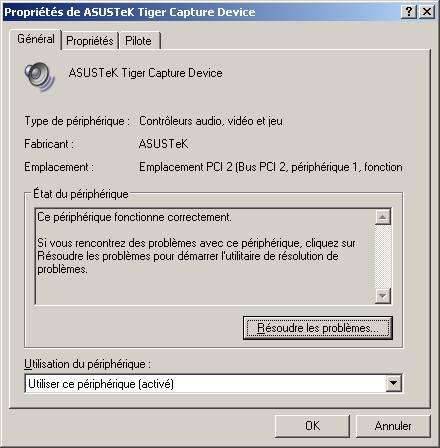
Sélectionnez l’onglet propriétés et développez les propriétés « Périphérique audio » et « Périphériques de mixage » en cliquant sur les signes « + ». Ceci vous fera apparaître la fenêtre suivante :
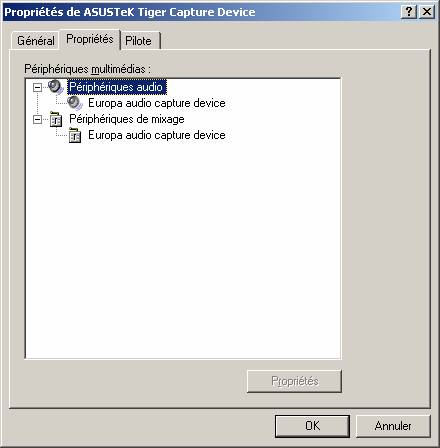
Sélectionnez « Europa audio capture device » et cliquez sur le bouton « Propriétés », ce qui fera apparaitre ceci :

Faites en sorte d’obtenir la même configuration en cochant le bouton radio « « Utiliser les fonctionnalités audio de ce periphérique » et validez par OK.
Faites de même pour la propriété « Europa audio capture device » sous « Périphériques de mixage », vous devrez obtenir ceci :
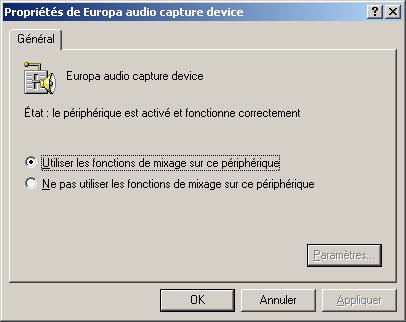
Validez toujours par OK toutes les fenêtres ouvertes et si vous avez modifié quelque chose, vous aurez droit à un redémarrage de Windows.
Après le redémarrage, vous pouvez tester la réception de la radio en relançant Cyberlink PowerCinema.
Si ce n’est toujours pas la bonne solution, vous pouvez télécharger et installer le driver version 13.3.1.7 que l’on peut trouver ici
http://support.asus.com/download/download.aspx?modelname=My%20Cinema%207131%20Dual&SLanguage=en-us
|
|||
|
|||
|
|||
|
|||
|
|||
|
|||
|
|||
|
|||
Attention, le driver sur le site de PackardBell en version tv7131-1325.exe ne fonctionne pas sur mon PackardBell iMedia 9330 !
Une fois le driver installé et après reboot, vous devriez voir ceci en réutilisant la manipulation décrite plus haut (panneau de configuration + l’icône « Sons et périphériques audio ») et en choisissant l’onglet pilote.

